ምን ማወቅ
- የዊንዶው ድምጽ ፍለጋ ያካሂዱ እና የድምጽ ቅንብሮችን።ን ይክፈቱ።
- ምረጥ ተጨማሪ የድምጽ ቅንብሮች።
- የፕሮግራም ዝግጅቶችን ዝርዝር ለመክፈት እና ለመለወጥ የሚፈልጉትን ድምጽ ለመምረጥ የ ድምጾች ትሩን ይንኩ።
ዊንዶውስ 11 ለማክሮሶፍት ኦፕሬቲንግ ሲስተሞች ትልቅ ማሻሻያ ሲሆን እንደተለመደው አዲስ የስርዓት ድምፆች ማለት ነው። ዊንዶውስ ነባሪ ድምጾችን ወደሚፈልጉት ማንኛውም ነገር እንዲቀይሩ ያስችልዎታል። የዊንዶውስ 11 የስርዓት ድምፆችን እንዴት መቀየር እንደሚቻል እነሆ።
የዊንዶውስ 11 ሲስተም ድምጾችን እንዴት መቀየር ይቻላል
የተዘመነ ቢሆንም ዊንዶውስ 11 ከዊንዶውስ 10 ጋር ሲወዳደር የስርዓት ድምጾችን እንዴት እንደሚያስተዳድሩ ጉልህ ለውጥ አያመጣም።የዊንዶውስ 11 የስርዓት ድምጾችን እንዴት እንደሚቀይሩ እነሆ።
-
ክፍት ዊንዶውስ ጀምር።

Image -
የ ቅንብሮች መተግበሪያውን ይምረጡ።

Image -
መታ ያድርጉ ድምጽ።

Image የድምጽ ቅንብሮችን ለመድረስ ሁለት አማራጭ መንገዶች አሉ።
- የዊንዶው ድምጽ ፍለጋ ያከናውኑ። እንደ መጀመሪያው ውጤት መታየት ያለበት የድምጽ ቅንብሮች ንካ።
- በዊንዶውስ የተግባር አሞሌ ላይ ያለውን ትንሽ ድምጽ ማጉያ አዶ በቀኝ ጠቅ ያድርጉ። የድምጽ ቅንጅቶችንን መታ ያድርጉ።
-
ወደ የላቁ ወደታች ይሸብልሉ እና ተጨማሪ የድምጽ ቅንብሮችንን ይንኩ።

Image -
ይህ የድምጽ ቅንብሮች መስኮቱን ይከፍታል። የ ድምጾች ትርን ነካ ያድርጉ።

Image -
ይህ ትር የፕሮግራም ዝግጅቶችን ዝርዝር ያሳያል። ለመለወጥ የሚፈልጉትን ክስተት ይምረጡ።

Image -
ክስተቱ አንዴ ከተመረጠ በመስኮቱ ግርጌ ላይ አዲስ ተቆልቋይ ሜኑ ያገኛሉ።
የተቆልቋይ ምናሌውን ወደሚገኙ ድምጾች አሳሽ መምረጥ ትችላለህ።
በአማራጭ፣ አስስ ን መታ ያድርጉ እና ብጁ ድምፆችን ለመጨመር File Explorerን ማሰስ ይችላሉ። ድምጹ የ WAV ፋይል መሆን አለበት። ፋይሉን ይምረጡ እና ክፍት ይምረጡ። ይምረጡ።

Image - እንደጨረሱ ቅንብሮችዎን ለማስቀመጥ እሺ ይንኩ።
አብዛኞቹ የዊንዶውስ 11 የስርዓት ድምፆች በዚህ ሜኑ ውስጥ ሊቀየሩ ይችላሉ። በእውነቱ፣ ብዙ ሊሆኑ የሚችሉ የፕሮግራም ዝግጅቶች በነባሪነት የተመደበላቸው የስርዓት ድምጽ እንደሌላቸው ያስተውላሉ፣ ይህም ዊንዶውስን የበለጠ ለማበጀት እድል ይሰጥዎታል።
የዊንዶውስ 11 ጅምር ድምጽን እንዴት ማጥፋት እንደሚቻል
ነገር ግን የጠፋ አንድ ቁልፍ አማራጭ አለ። የዊንዶውስ ጅምር ድምፅ፣ የመነሻ ድምጽ ወይም የቡት ድምፅ በመባልም ይታወቃል። ይህ ዊንዶውስ ሲጀምር የሚጫወተው ድምጽ ነው። ዊንዶውስ 11 የዊንዶውስ 11 ጅምር ድምጽ የመቀየር አማራጭን አያካትትም።
ነገር ግን የዊንዶውስ ጅምር ድምፅ አመልካች ሳጥኑን በድምጽ መቼት መስኮት ላይ ምልክት በማንሳት ማጥፋት ይችላሉ።
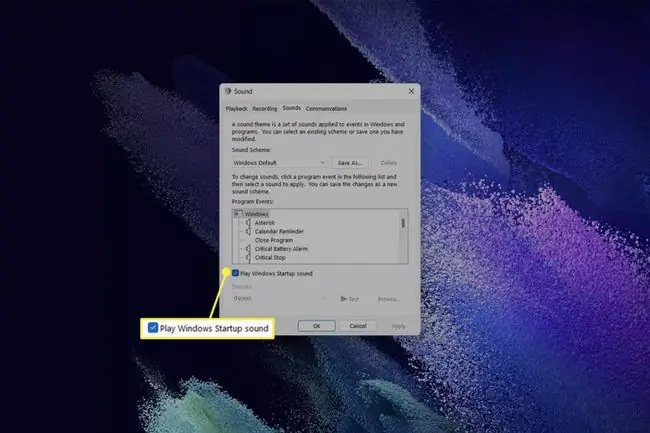
የዊንዶውስ 11 ሲስተም ድምፆችን እንዴት ማጥፋት እንደሚቻል
በዚህ መመሪያ መጀመሪያ ላይ ያለውን የ የድምጽ ቅንጅቶችን መስኮቱን ለመክፈት እና ወደ ድምጾች ትር ይሂዱ።
-
በድምፅ ቅንጅቶች መስኮቱ ላይኛው ክፍል አጠገብ የተሰየመውን ተቆልቋይ ሜኑ ይምረጡ።

Image -
ከተቆልቋይ ምናሌው
ምንም ድምፅ የለም ይምረጡ።

Image -
መስኮቱን ለመዝጋት እና ቅንብሮችዎን ለማስቀመጥ
እሺ ንካ።
የእኔን የዊንዶውስ 11 ድምጽ መርሃ ግብር እንዴት እቀይራለሁ?
A Sound Scheme በቡድን የሚቀመጡ እና በቡድን ሊመረጡ የሚችሉ ከፕሮግራም ዝግጅቶች ጋር የተያያዙ የድምጽ ቅንጅቶች ስብስብ ነው። በርካታ የድምፅ መርሃ ግብር መፍጠር እያንዳንዱን ድምጽ እራስዎ ሳይቀይሩ በድምፅ ቡድኖች መካከል እንዲቀያየሩ ያስችልዎታል።
ለመጀመር በዚህ መመሪያ መጀመሪያ ላይ የድምፅ መቼት መስኮቱን ለመክፈት ከደረጃ አንድ እስከ አምስት ያሉትን ደረጃዎች ይከተሉ።
-
አዲስ የድምጽ መርሃ ግብር ለማስቀመጥ ከድምጽ እቅድ ተቆልቋይ ሜኑ ቀጥሎ ያለውን አስቀምጥ እንደ… ቁልፍን መታ ያድርጉ።

Image -
ለድምጽ እቅድዎ በስም ይተይቡ እና ከዚያ እሺ ይንኩ።

Image -
የድምፅ መርሃግብሩ አሁን በተቆልቋይ ሜኑ ውስጥ ይታያል። በተቆልቋይ ሜኑ ውስጥ በመምረጥ ማግበር ይችላሉ።

Image - ከጨረሱ በኋላ ቅንብሮችዎን ለማስቀመጥ እና መስኮቱን ለመዝጋት እሺን መታ ያድርጉ።
የዊንዶውስ ድምጽ መቼቶችን የማበጀት አማራጭ ፒሲዎን ግላዊ ለማድረግ ጥሩ መንገድ ነው። ማበጀትህ ከደከመህ ግን ዊንዶውስ ነባሪን እንደ የድምጽ እቅድህ በመምረጥ ፒሲህን ወደ መጀመሪያው የዊንዶውስ 11 ድምጾች መቀየር ትችላለህ።
FAQ
እንዴት የስርዓት ድምጾችን በዊንዶውስ 10 መቀየር እችላለሁ?
የዊንዶውስ 10 የስርዓት ድምጾችን ከ ቅንጅቶች > ስርዓት > ድምጽ > የድምጽ መቆጣጠሪያ ፓናል > ድምጾች ለአንድ ተግባር ብጁ ድምጽ ለመጠቀም ከ የፕሮግራም ክስተቶች ስር ያለ ክስተት ይምረጡ እና ከ ድምጾች ተቆልቋይ ምናሌ ድምጽ ይምረጡ። ወይም፣ ብጁ ድምጽ ለመስቀል አስስ ይጠቀሙ።
የዊንዶውስ 10 ሲስተም ድምፆችን እንዴት ማጥፋት እችላለሁ?
ሁሉንም የስርዓት ድምፆች ለማጥፋት ከ የድምጽ መቆጣጠሪያ ፓናል አፕል ድምጾች > የድምፅ መርሃ ግብር ይምረጡ። > ምንም ድምጾች የሉም > እሺ ለተወሰኑ ክስተቶች ድምጾችን ለማሰናከል ለምሳሌ በዊንዶውስ 10 ውስጥ ያለውን የመዳፊት ጠቅታ ድምጽን ከ ላይ ይምረጡ የፕሮግራም ክስተቶች እና (ምንም) ከ ድምጾች ተቆልቋይ ሜኑ።






